Effizienter arbeiten mit PDFelement Benutzerhandbuch
PDFelement 11 Benutzerhandbuch
-
PDF Weitergeben
-
PDF Drucke
-
PDF Schützen & Signieren
-
Formular Ausfüllen
-
PDF Konvertieren
-
PDF OCR-Funktion
-
PDF Organisieren
- PDF-Seitengröße ändern
- Seitenzahl zu PDF hinzufügen
- PDF komprimieren
- PDF zuschneiden
- Eine PDF-Seite duplizieren
- leere Seiten aus einer PDF-Datei löschen
- Seiten aus einer PDF-Datei löschen
- PDF mit PDFelement drehen
- PDF-Seiten Labels
- Seite in einer PDF-Datei ersetzen
- eine PDF-Datei teilen
- Seite in eine PDF-Datei einfügen
- Seiten aus PDF extrahieren
-
PDF Zusammenführen
-
PDF Bearbeiten
- PDF glätten
- Bates-Nummer zu PDF-Datei hinzufügen
- Kopf- oder Fußzeile zu PDF-Datei hinzufügen
- Hintergrund in PDF ändern
- Wasserzeichen zu PDFs hinzufügen
- Link in PDF-Datei bearbeiten
- Bilder in PDF bearbeiten
- Rechtschreibung in PDF prüfen
- Text in PDFs bearbeiten
- Audios oder Videos zu PDFs hinzufügen
- Als Ebenen importieren
-
PDF Kommentieren
-
PDF Erstellen
-
PDF Lesen
- PDFs übersetzen
- Wie man sich PDFs vorlesen lässt
- Wie man die geteilte Ansicht verwendet
- PDFs mit Linealen und Rastern anzeigen
- Screenshot von einer PDF-Seite machen
- Lesezeichen zu PDFs hinzufügen
- mehrere PDFs in verschiedenen Fenstern anzeigen
- Wortzahl und Seitenzahl in PDF
- Durch PDFs navigieren
- PDF-Dateien lesen
-
Mit PDFelement Beginnen
-
PDF Öffnen
-
PDF KI Tools
-
PDF vergleichen
PDFelement-Tutorial-Videos
PDFelement 10 Benutzerhandbuch
PDFelement 9 Benutzerhandbuch
PDFelement 8 Benutzerhandbuch
Wie man PDFs mit Linealen und Rastern anzeigt
Es gibt entscheidende Momente, in denen Sie jeden Teil Ihres Inhalts an der richtigen Stelle platzieren müssen. Mit PDFelement können Sie die Texte und Objekte in Ihren Dokumenten mit PDF Lineal und PDF Raster präzise anordnen. Stellen Sie "Ansicht > Lineale & Raster" ein, um Lineale oder Raster ein- oder auszublenden.
- Raster: Wenn Sie auf die "Raster" Schaltfläche klicken und diese aktivieren, wird das Raster im gesamten PDF-Dokument angezeigt. Sie können erneut auf die "Raster" Schaltfläche klicken, um diesen Modus zu deaktivieren.
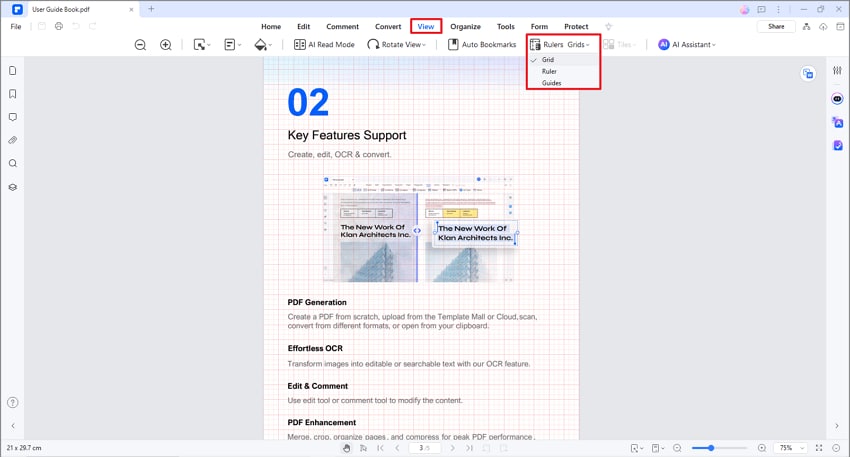
Raster
- Lineal: Klicken Sie auf die Schaltfläche "Ansicht > Lineale & Raster > Lineal". Daraufhin werden ein horizontales und ein vertikales Lineal angezeigt, mit deren Hilfe Sie die Größe der Elemente in Ihren PDF-Dateien beurteilen können.
- Führungen: Sie können Linien parallel zu den Linealen an eine beliebige Stelle der Seite ziehen. Um die Hilfslinien zu löschen, markieren Sie sie einfach und drücken die Entf-Taste.
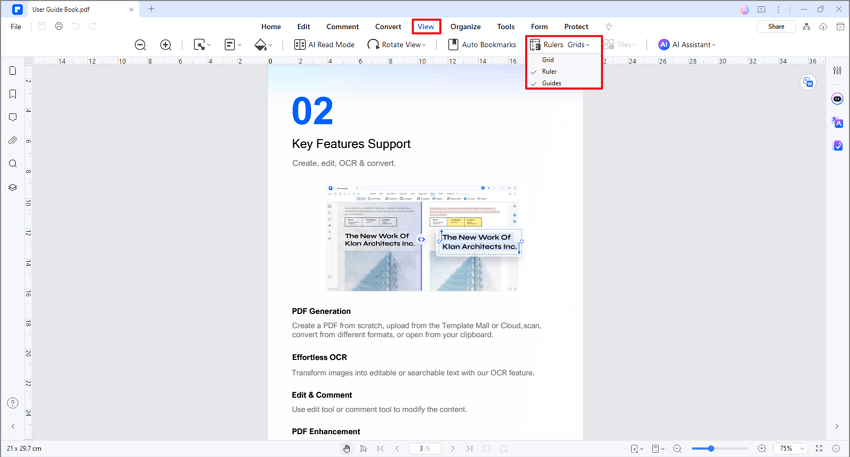
Lineal und Führungen
Verwandte Posts
Ausgewählte Artikel
Erfahren Sie mehr über beliebte Artikel von Wondershare.
F.A.Q
Erfahren Sie mehr über häufig gestellte Fragen.
